Думаю, вы сталкивались с такой проблемой. Есть фотография, которую очень хочется разместить на сайте или в какой-нибудь социальной сети, но ее ширина не подходит. Если растянуть на всю ширину, то искажается и основной объект. Что делать?
Сегодня я покажу вам, как быстро и легко растянуть фон любой фотографии, сохранив ее размер, чтобы они не искажали основной объект.
Выберем фотографию и откроем в программе Photoshop. Разблокируем слой на панели слоев, щелкнув левой кнопкой мыши значок замка.
Во-первых, давайте увеличим наш фон. Для этого выберем инструмент кадрирования «Рамка» на панели инструментов справа. Наша фотография имеет соотношение сторон два к трём.
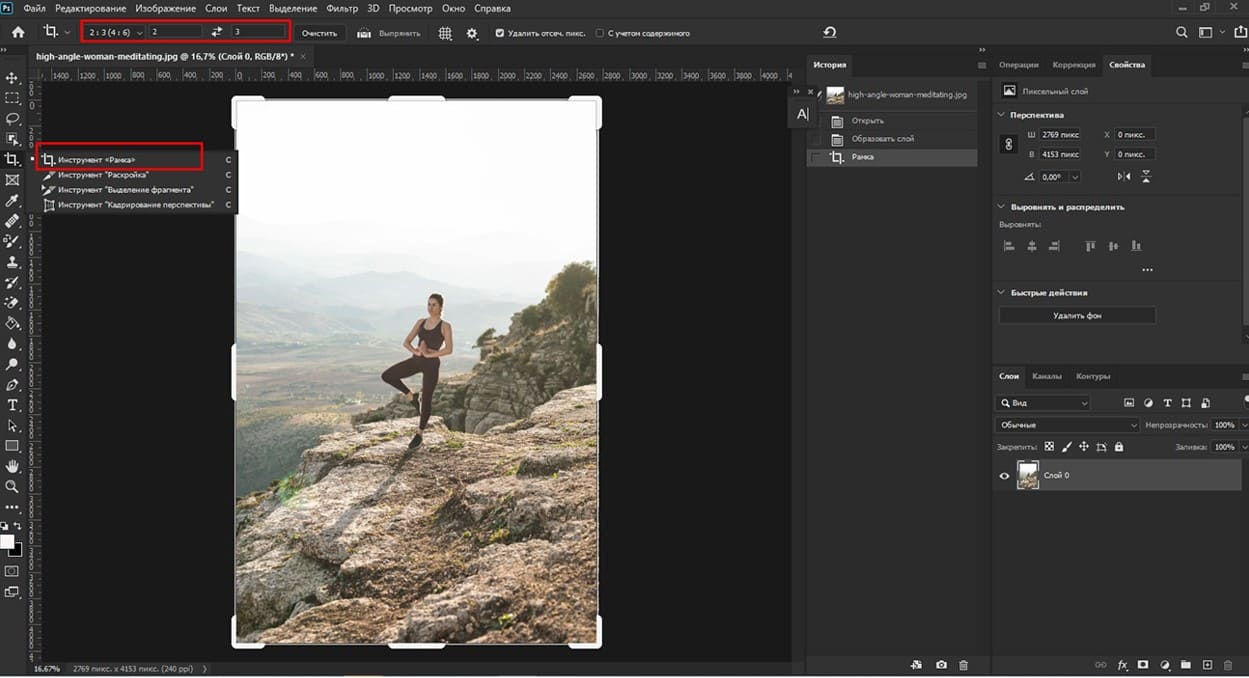
Сделаем горизонтальную, т.е. соотношение сторон три к двум. Воспользуемся дополнительной функцией этого инструмента. Перейдем на панель параметров, которая находится вверху и нажмем на значок «две стрелочки», т.е. мы поменяли соотношение сторон. Затем растягиваем фотографию, до тех пор, пока она не поместится в рамку. Нажимаем на галочку сверху, чтобы применить изменения.
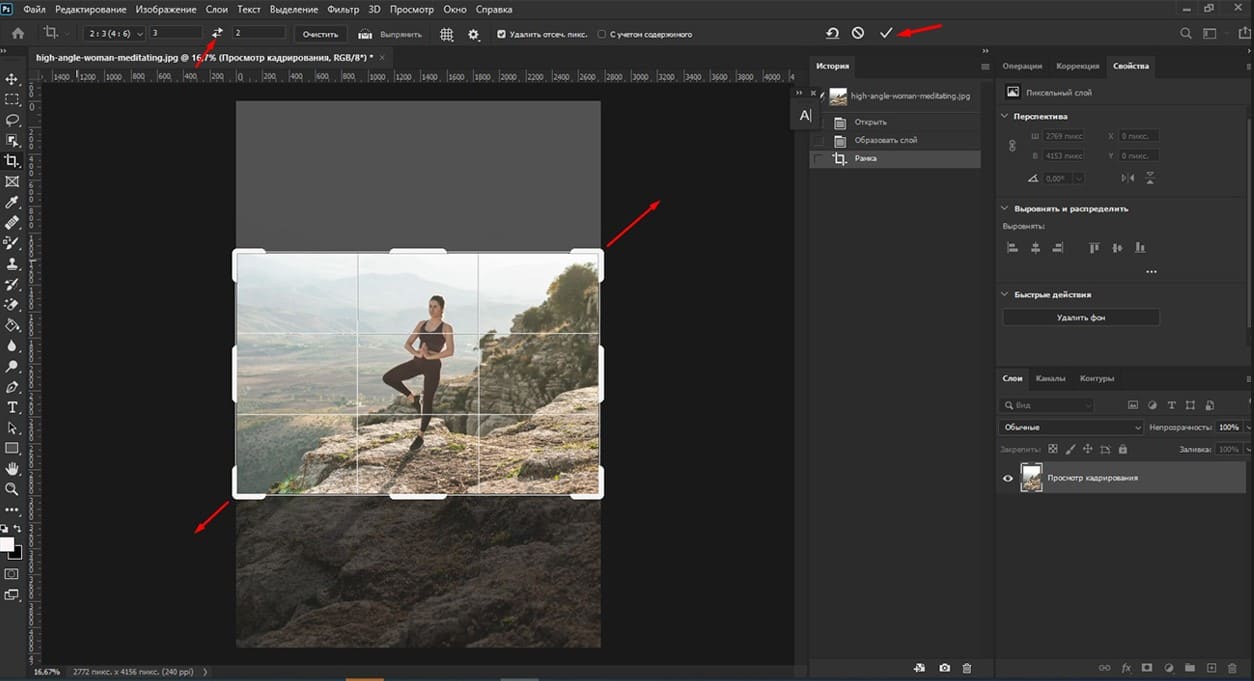
Если мы будем растягивать фон, увеличится в размерах и объект на фотографии. Сделаем защиту объекта от искажений. Для этого берем инструмент «Лассо» и начинаем обводить нашу модель на фотографии, захватывая фон с тенями. Затем щелкаем правой кнопкой мыши по объекту и выбираем пункт «Сохранить выделенную область». Прописываем имя объекта, например, я напишу «девушка». Снимаем выделением с помощью комбинации клавиш Ctrl+D.
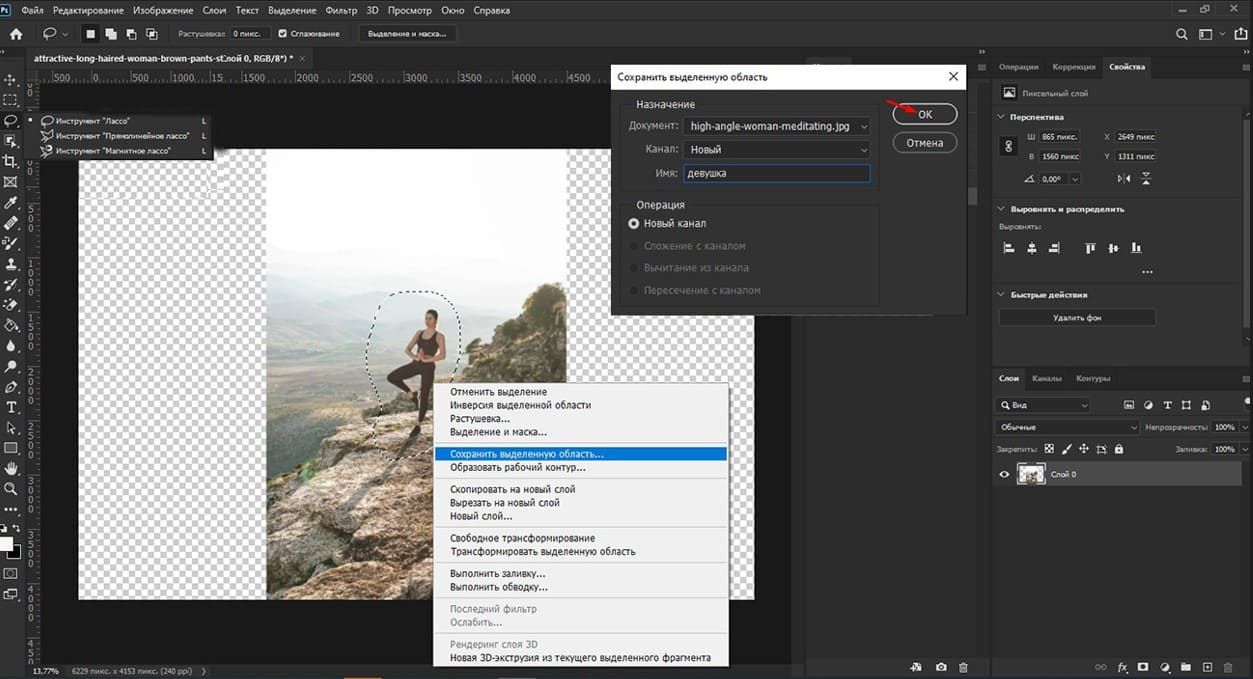
Переходим в меню во вкладку «Редактирование» и выбираем «Масштаб с учетом содержимого».
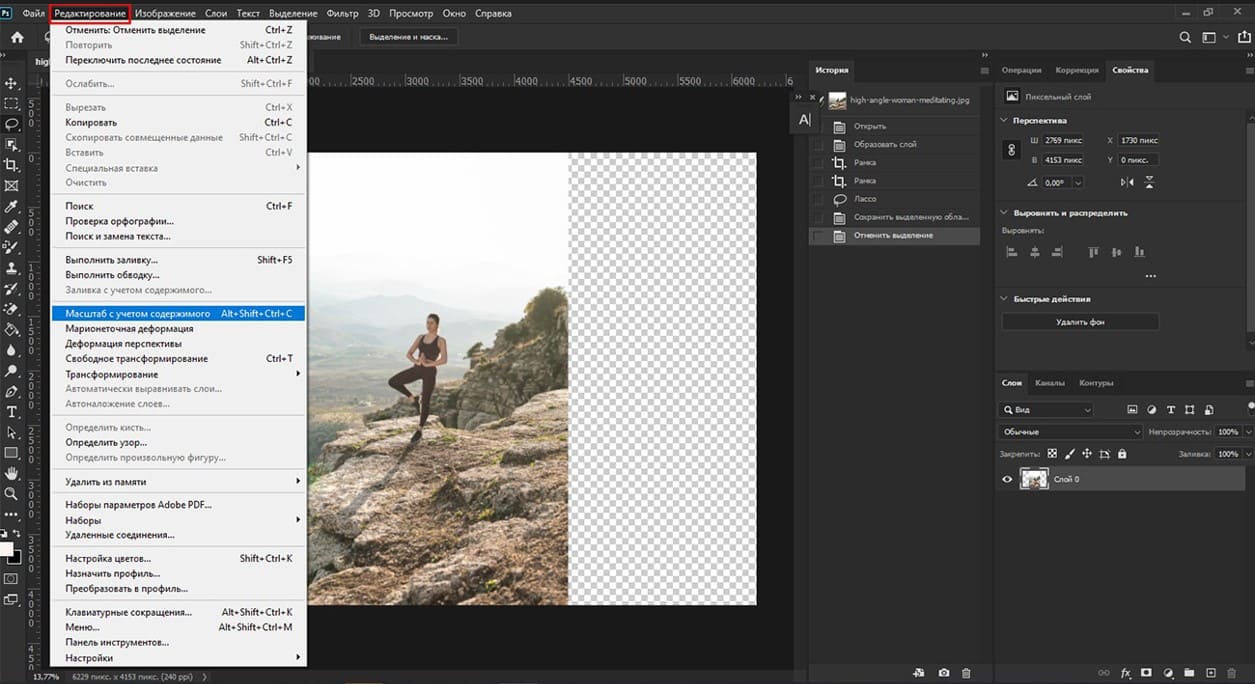
На верхней панели вкладок находим «Защищать» и из выпадающего списка выбираем имя нашего объекта – «девушка».
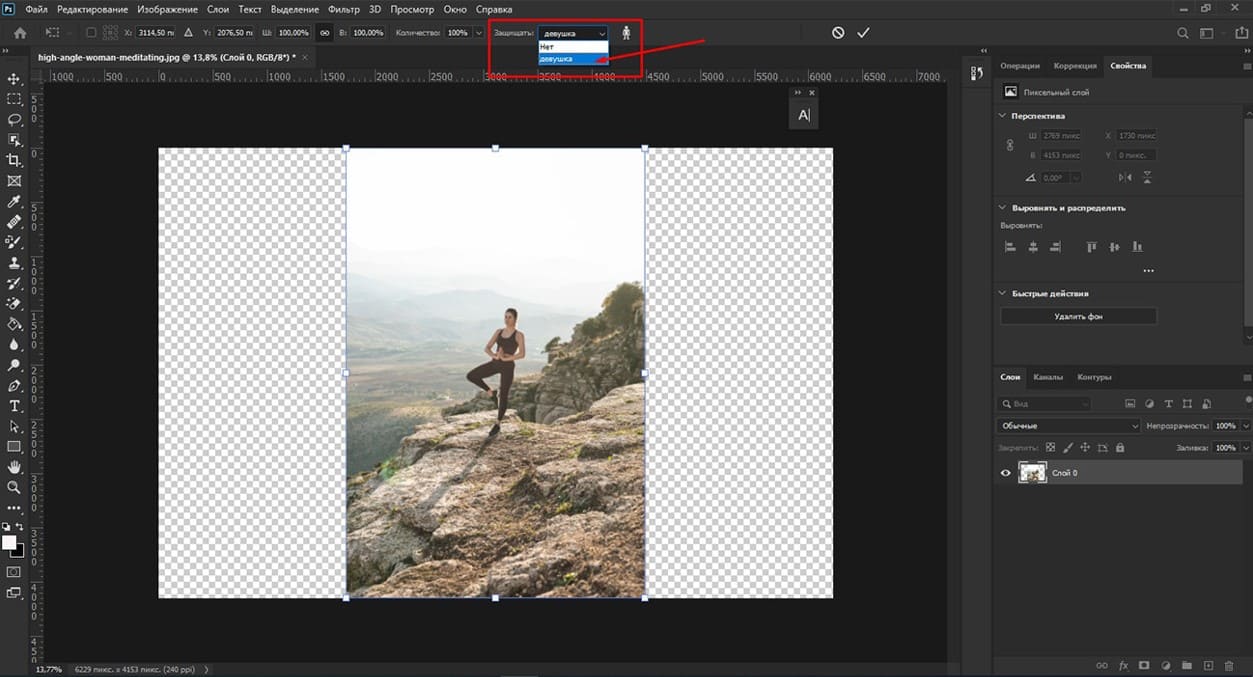
Зажав клавишу Shift, начинаем потихонечку растягивать фон фотографии, пока не достигнем нужных размеров. Подтверждаем.
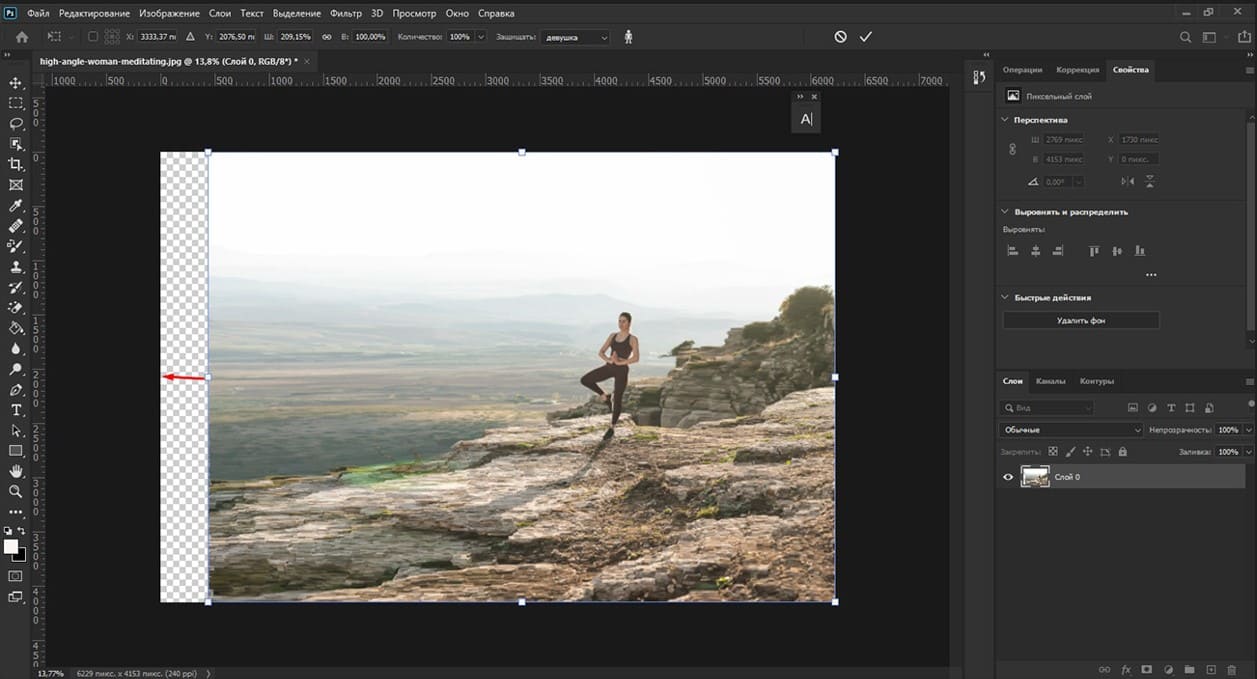
Вот так за пару минут из вертикальной фотографии можно сделать прямоугольную или квадратную, не деформируя основной объект.

Покажу ещё один способ. Выберем другую фотографию на своем компьютере и откроем ее в программе.
Далее просто повторяем все шаги из предыдущего примера. Разблокируем слой на панели «Слои», щелкнув значок замка.
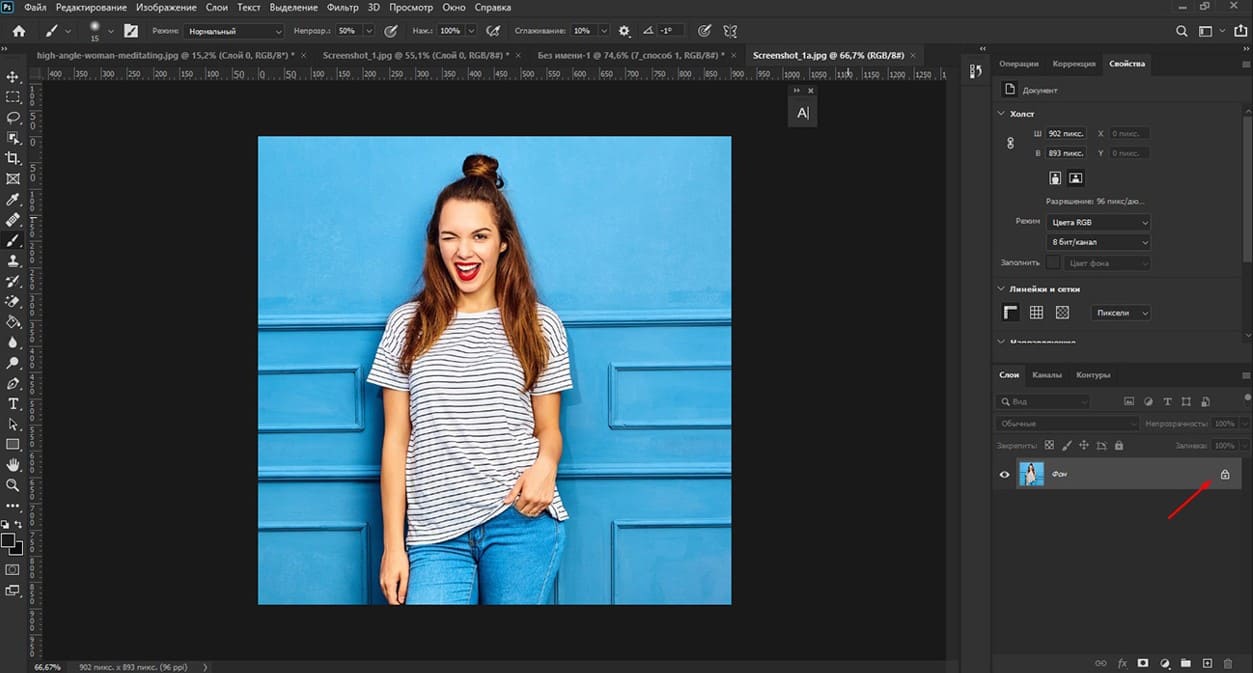
Затем выбираем инструмент «Рамка» на панели инструментов слева и активируем его. Удерживаем клавишу Alt, захватываем рамку левой кнопкой мышки и начинаем увеличивать ширину своего изображения. После изменения ширины, нажимаем Enter, для того чтобы применить изменения.
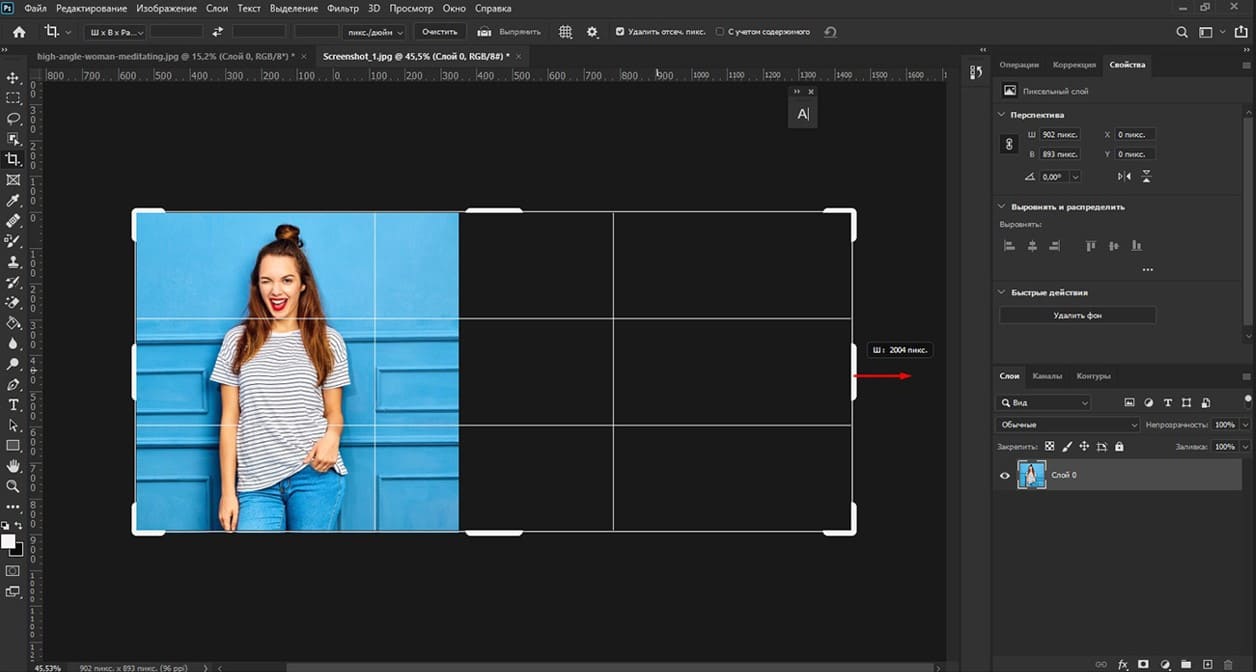
Перейдем в пункт меню «Редактирования» и выбираем «Масштаб с учетом содержимого».
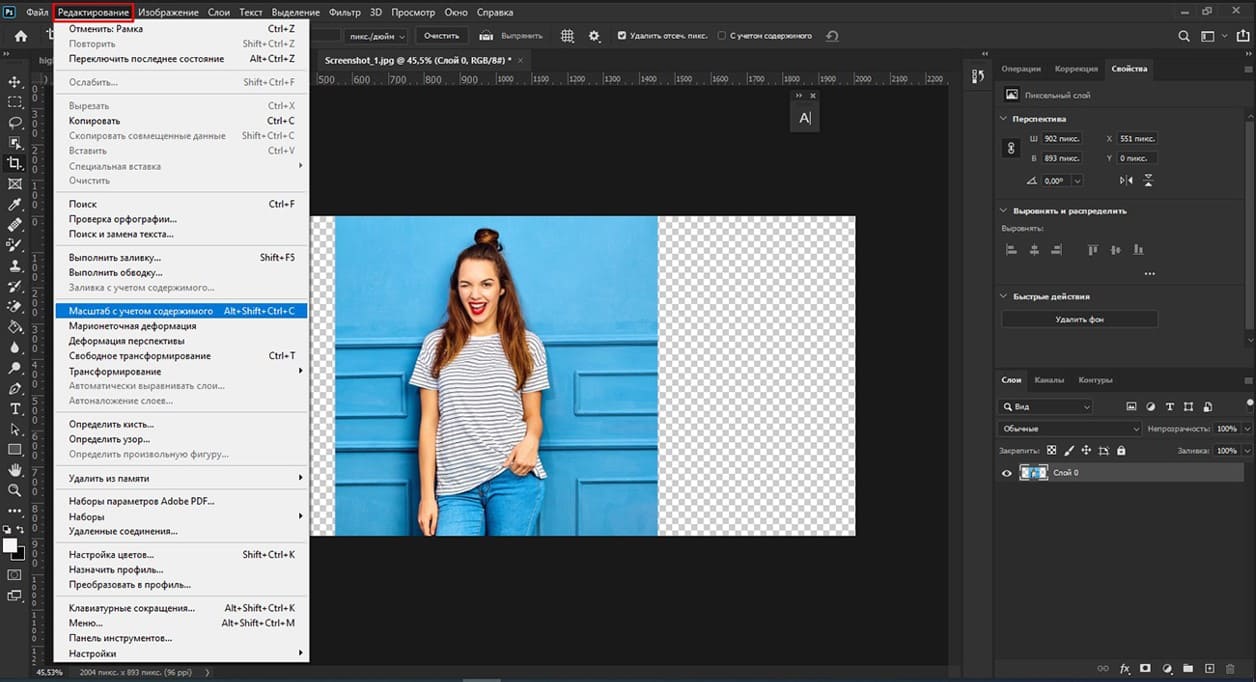
Видим точки трансформации посередине, справа и слева. Зажимаем левой кнопкой мышки одну из точек на границе изображения, при этом зажав клавишу Shift, чтобы трансформировать изображение непропорционально, а только слева направо, и начинаю растягивать фон.
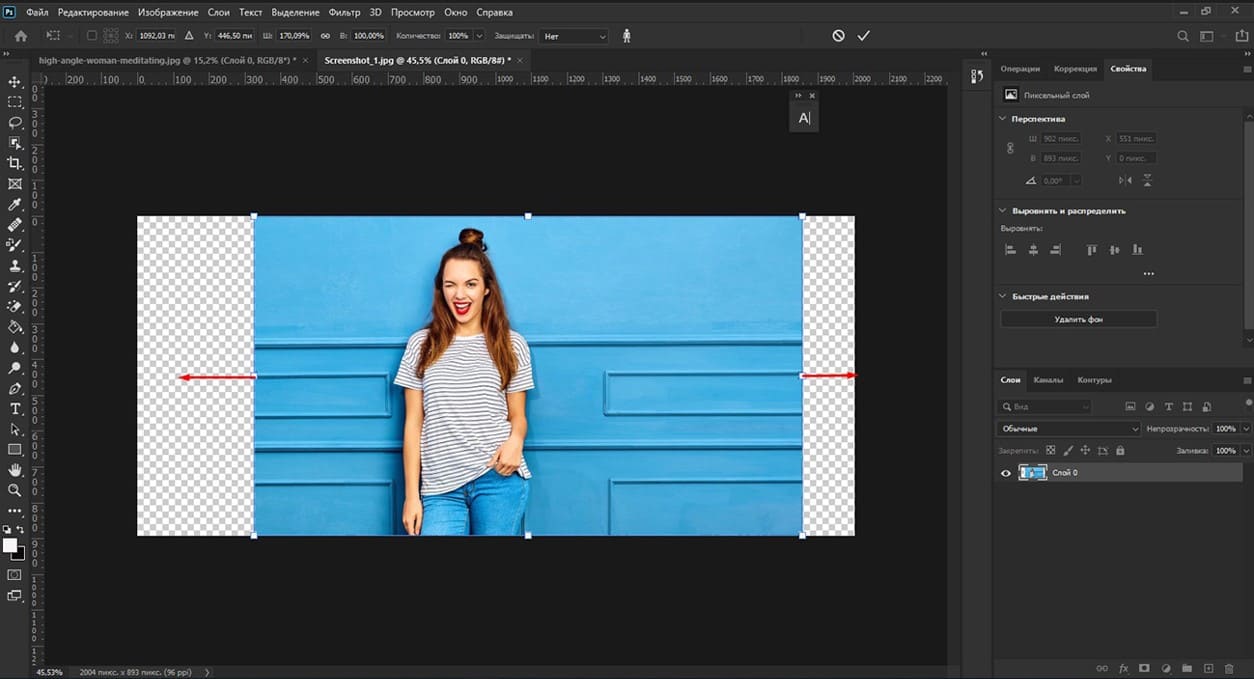
Но в какой-то момент наша модель на фото начинает тоже растягиваться.
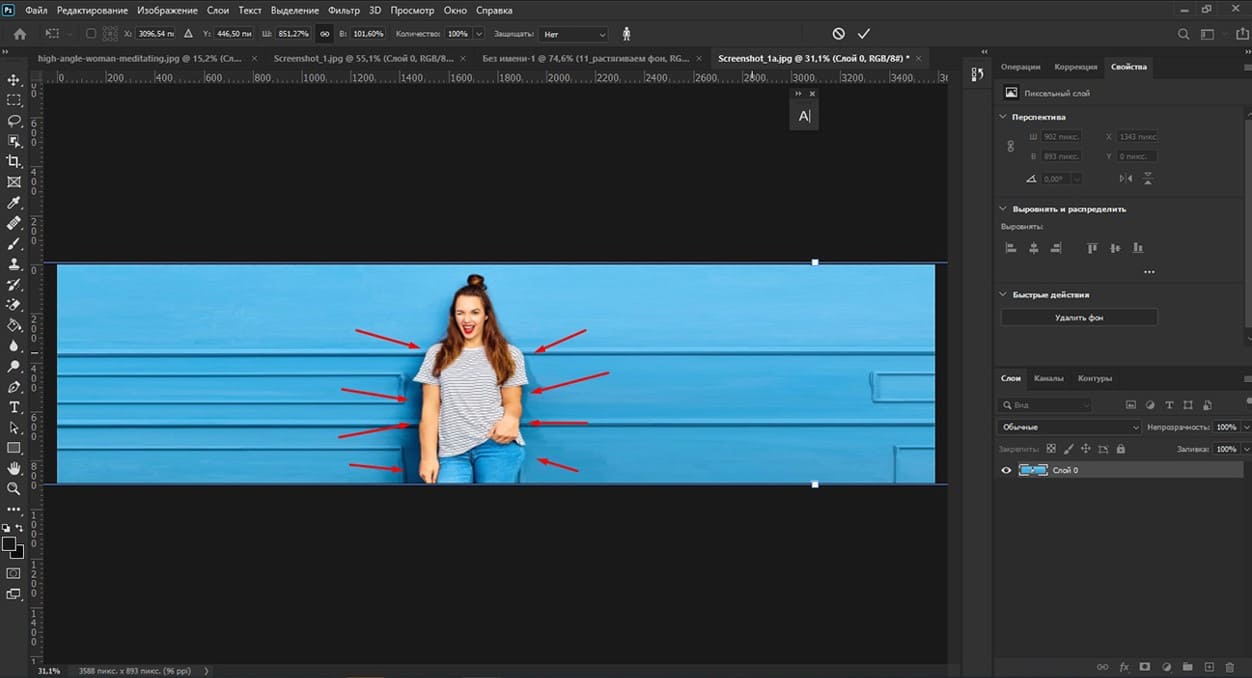
Что делать в этом случае?
Есть одна хитрость, и я с вами поделюсь. Вы просто растягиваете фон до тех пор, пока модель на фотографии остается без изменений, т.е. не расширяется вместе с фоном. Нажимаем на галочку сверху или Enter, чтобы применить изменения.
Переходим в меню «Редактирования», снова выбираем «Масштаб с учетом содержимого» и начинаем увеличивать фон еще раз до того момента пока модель не начнет расширяться вместе с фоном. Нажимаем Enter и так далее. Проделаем этот трюк столько раз, сколько вам необходимо. Так фон можно растягивать до бесконечности, без деформации главного объекта на изображении.

Графические материалы из данной статьи являются собственностью их правообладателей, информация предоставлена исключительно в развлекательных и образовательных целях.
с Уважением Евгений, команда Fotoget.org
Читайте так же:
Простой способ сделать круглую фотографию в фотошопе

 shutterstock.com (картинки)
shutterstock.com (картинки)  shutterstock.com (Видео HD)
shutterstock.com (Видео HD)
 stock.adobe.com (картинки)
stock.adobe.com (картинки)  stock.adobe.com (Видео HD)
stock.adobe.com (Видео HD)
 istockphoto.com (картинки)
istockphoto.com (картинки)  istockphoto.com (Видео HD)
istockphoto.com (Видео HD)
 depositphotos.com (картинки)
depositphotos.com (картинки)  dreamstime.com (картинки)
dreamstime.com (картинки)  123rf.com (картинки)
123rf.com (картинки)  elements.envato.com
elements.envato.com
 freepik.com (картинки)
freepik.com (картинки)  vectorstock.com (картинки)
vectorstock.com (картинки)  Freepik video (Видео HD)
Freepik video (Видео HD)
 Поиск по образцу
Поиск по образцу  Создание макета
Создание макета  другие услуги
другие услуги 

